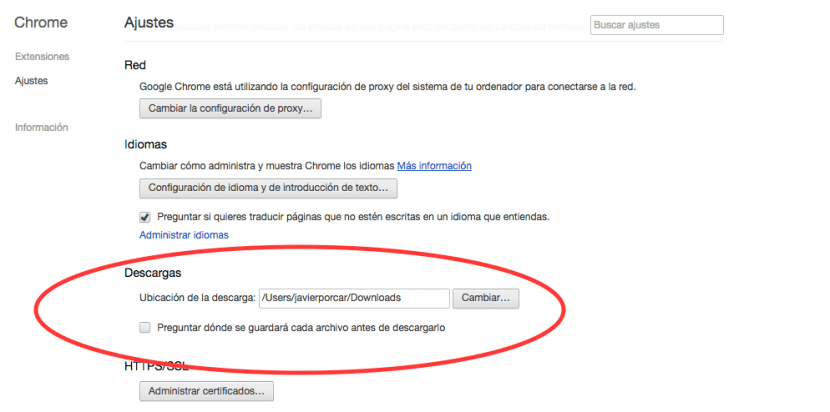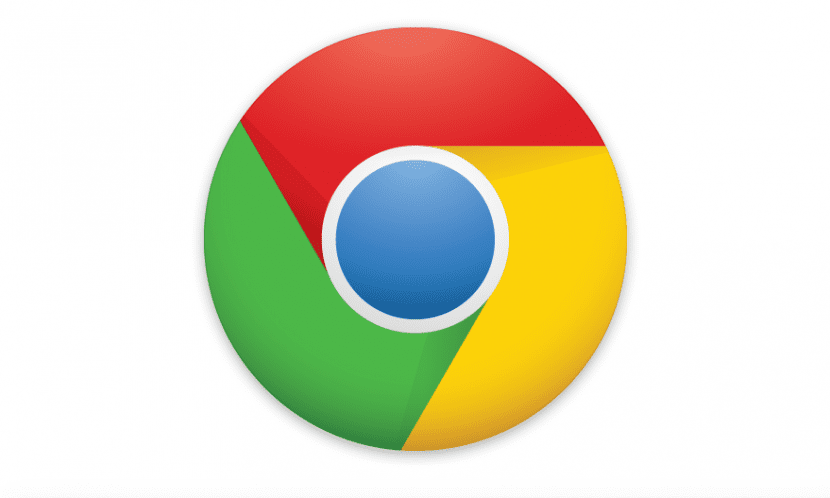
Macユーザーの間では、ブラウザの使用に関してさまざまな好みがあります。 その中には、Safariのみを使用するものもありますが、代わりに、Safari、Chrome、Firefox、Operaなどの最も一般的なものを少なくとも切り替えることを好むものもあります。
私たち一人一人がそれを与える用途は非常に特別です。 フォーラムを閲覧すると、XNUMXつを仕事に、もうXNUMXつを余暇に使用する人、またはメインブラウザを使用しているが、デフォルトのブラウザでは再現されない特定の瞬間やビデオの複製のために他の人を予約している人が見つかります。
そのため、 XNUMXつのタスクにXNUMXつのブラウザーを使用し、別のタスクに別のブラウザーを使用する場合、ダウンロードするファイルが異なる宛先にあることは一貫しています。。 したがって、Google Chromeのデフォルトの場所を変更する場合は、その方法を説明します。
- まず、Google Chromeを開いて、設定に移動します。 これらはツールバーにあります。 Chromeをクリックすると、[設定]が表示されます。 アドレスバーに入力しても同じ結果が得られます。 クロム://設定/
- Chromeの設定は、ポップアップメニューまたは新しいウィンドウとして表示されません。 代わりに、[設定]という新しいタブが開き、拡張機能と設定が表示されます。
- [設定]セクションに移動すると、下部にオプションが表示されます "高度なオプションを表示"
- セクションに行きます ダウンロード。 ここでは、XNUMXつのことができます。デフォルトでダウンロードする場所を変更するか、ダウンロードするたびにシステムに問い合わせるように依頼します。 最初のオプションでは、変更をクリックし、ファイルが保存されるフォルダーを開き終えたメニューを確認します。 代わりに、をクリックしてください 「ダウンロードする前に、各ファイルの保存場所を尋ねてください」 多くのファイルをダウンロードして、ニーズに最も適した宛先フォルダーに直接配置する場合に適しています。
終了したら、保存ボタンを探しないでください。前回のクラウドサービスと同様に、ボタンは存在しません。つまり、タブを閉じることができ、設定が保存されます。